
Οδηγίες για τη μεταφορά emails στον προσωπικό σας υπολογιστή
Μπορείτε να χρησιμοποιήσετε τις παρακάτω εφαρμογές
- Mail (εγκατεστημένη εφαρμογή στα Windows 10)
- MS Outlook (Windows XP και νεότερα)
- Outlook Express (Windows XP)
- Thunderbird (Εγκατάσταση από https://www.thunderbird.net)
- Δημιουργία νέου χρήστη (email account)
- Επιλογή “Advanced setup” και “Internet email”
- Εισαγωγή των στοιχείων του λογαριασμού σας
- Σύνδεση με κλικ στο «Sign in”
- Αλλαγή ρυθμίσεων (account settings), ώστε να κατέβουν όλα τα emails
Οι ρυθμίσεις για την εφαρμογή MS Outloook
- Δημιουργία νέου χρήστη (email account)
- Επιλογή “Manual setup or additional server types”
- Επιλογή POP or IMAP
- Ρυθμίσεις Λογαριασμού “POP and IMAP Account Settings”
- Επιλογή “Next” και δημιουργία του Λογαριασμού στο Outlook.
- Επιλογή - κλικ - στο “Send/Receive all Folders” και κατεβαίνουν τα emails στο προσωπικό υπολογιστή
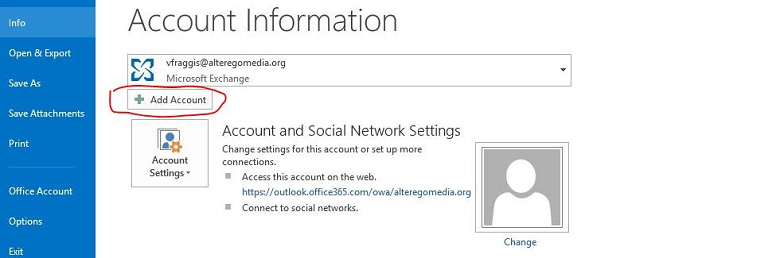
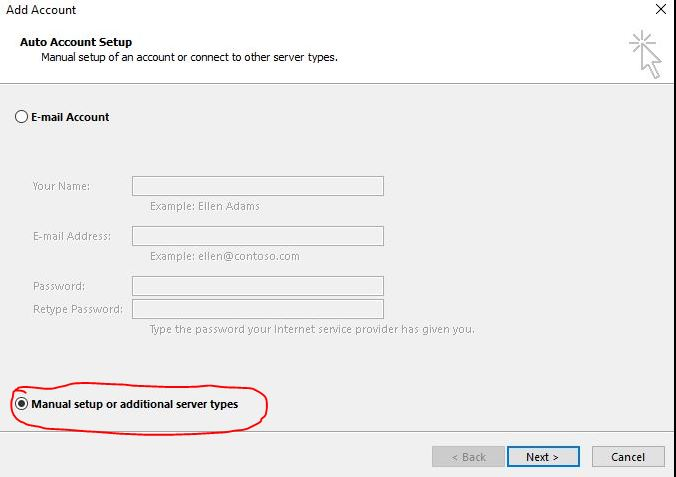
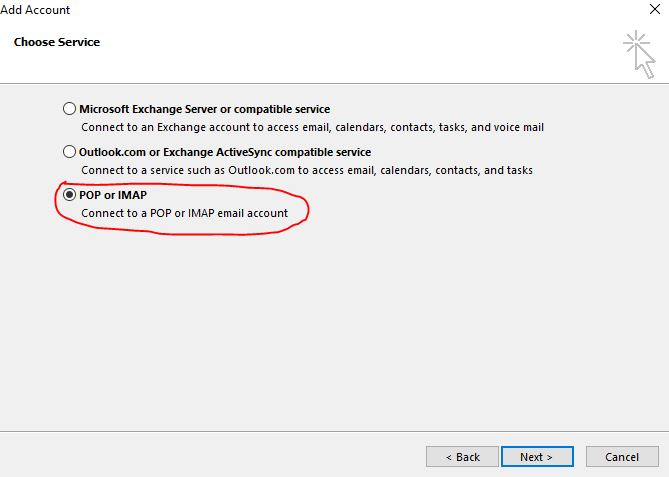
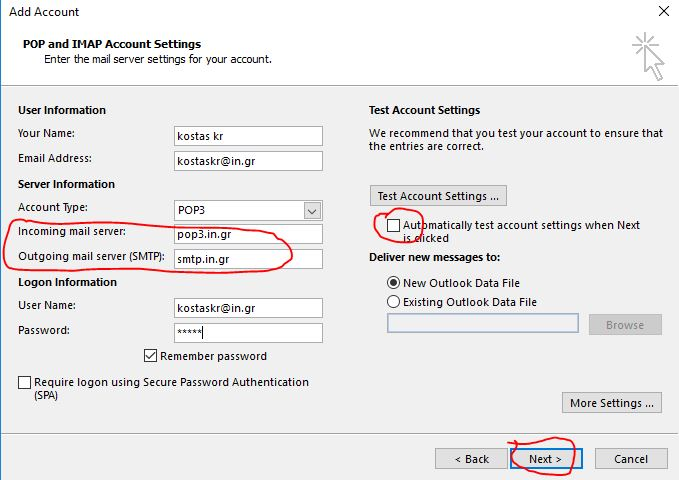
*Προσοχή : Tο πεδίο Automatically test account settings when Next is clicked ΔΕΝ πρέπει να είναι τσεκαρισμένο.
Οι ρυθμίσεις για την εφαρμογή Thunderbird
- Δημιουργία νέου χρήστη (email account)
- Επιλογή “Manual Config”
- Ρυθμίσεις του λογαριασμού όπως στην παρακάτω εικόνα
- Επιλογή – κλικ - στο “Done” και δημιουργία του Λογαριασμού στο Thunderbird
- Επιλογή – κλικ – στο “Get Messages” πάνω αριστερά και κατεβαίνουν τα emails στον προσωπικό υπολογιστή.
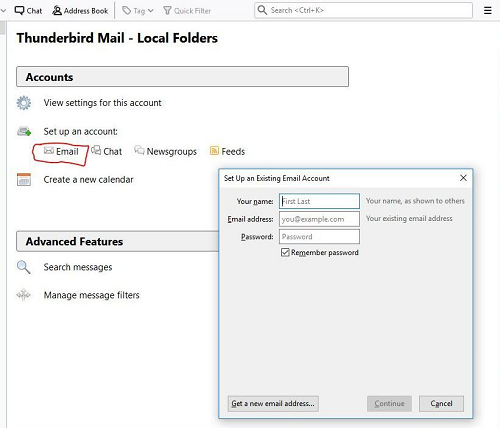
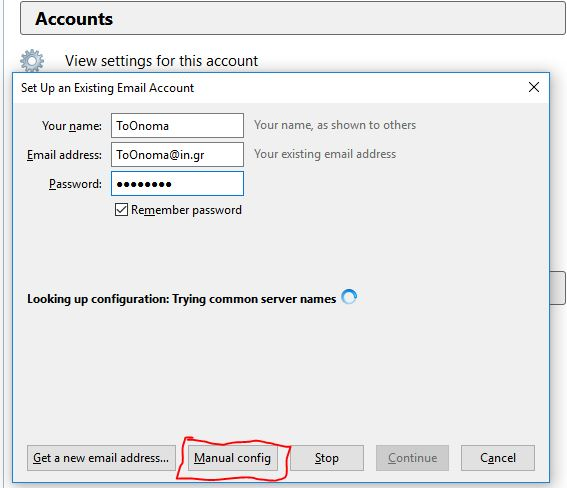
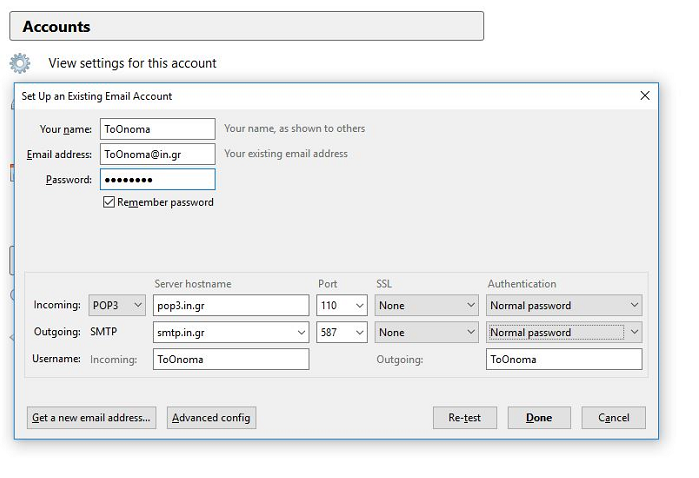
Ανάλογη διαδικασία θα πρέπει να ακολουθήσετε σε όποια εφαρμογή επιλέξετε.